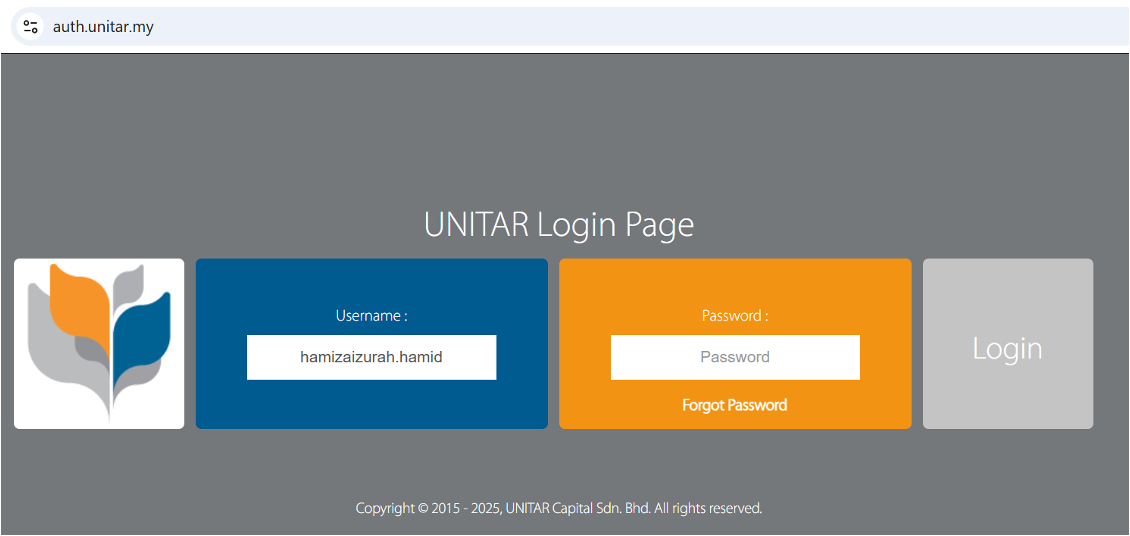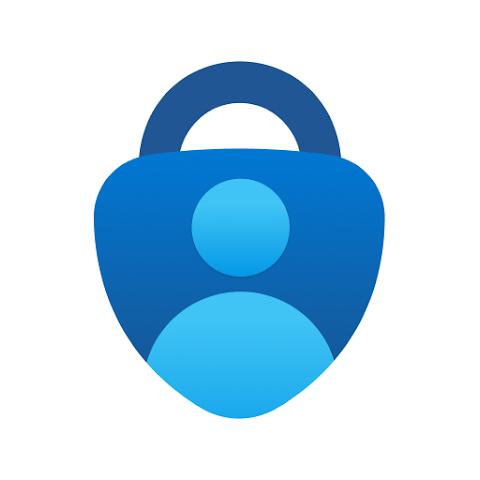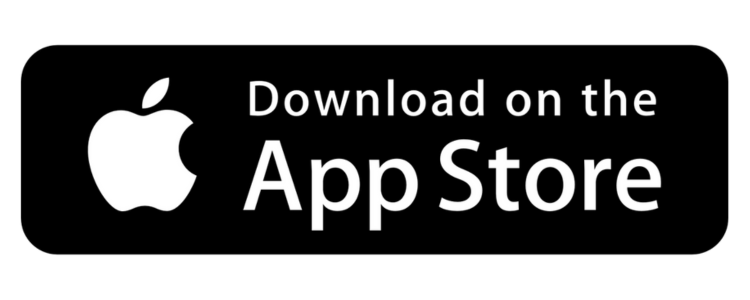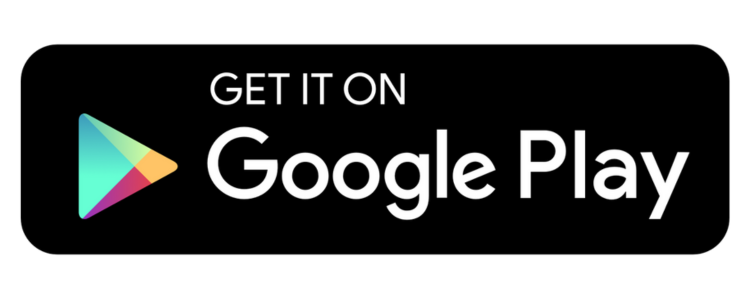Selamat Datang ke
UNITAR
Mari Mulakan Orientasi Anda!
Ketahui perkara yang anda perlu lakukan untuk mengaktifkan akaun pelajar, akses kursus anda, dan dapatkan permulaan yang hebat bersama UNITAR!
Sebelum bermula, pastikan anda sudah terima Nombor Matrik dan Kata Laluan lalai atau 'default password' daripada emel peribadi anda.

Log masuk ke Dashboard Pelajar
Sediakan Emel Sandaran Anda
Ini adalah Tindakan Sekali (Digesa oleh Microsoft)
- Masukan Emel Peribadi Anda - DUA KALI!
- Tekan "Add/Change Email"

Sediakan Akaun Pelajar Anda
Dalam "Student Dashboard" anda
a. Tekan Office 365

b. Masukkan EMEL PELAJAR anda. Lepas itu, tekan "Next"
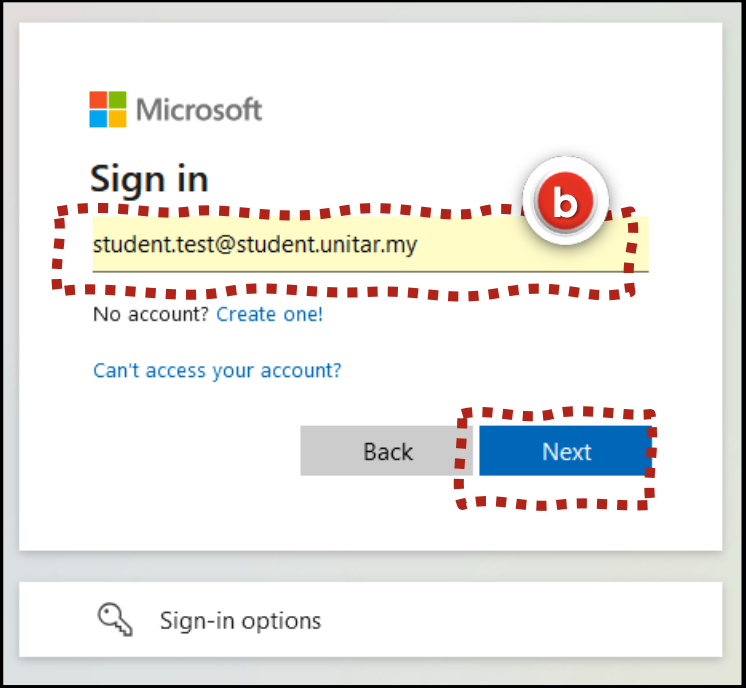
c. Masukkan KATA LALUAN anda. Lepas itu, tekan "Sign In"
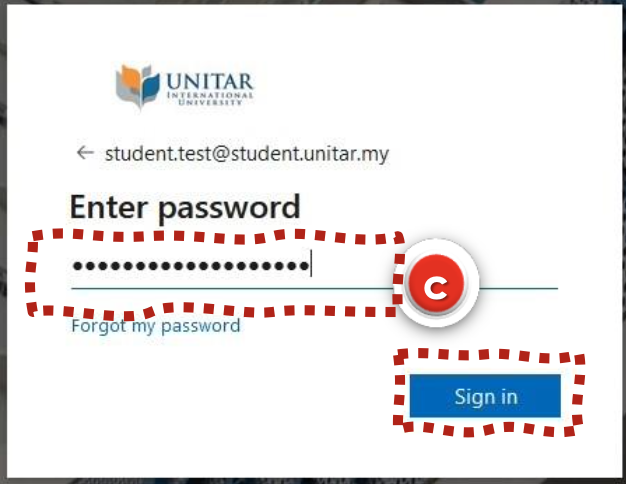
d. Tekan "Next" (Maklumat lanjut diperlukan untuk melindungi akaun anda)
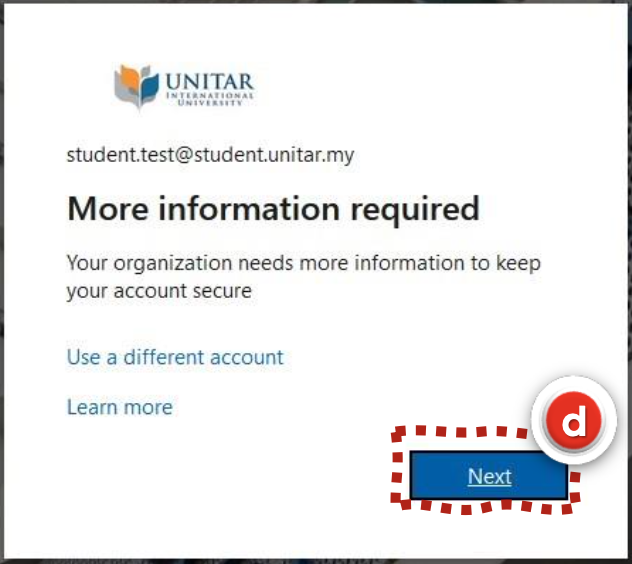
Lindungi Akaun Anda - Persediaan MFA
- a. Muat turun dan pasang "Microsoft Authenticator" pada peranti anda (iOS atau Android).
Pilihan MFA alternatif di bawah
- b. Buka app dan benarkan Microsoft Authenticator mengakses Kamera anda.
c. Tekan "Add Account (+)"
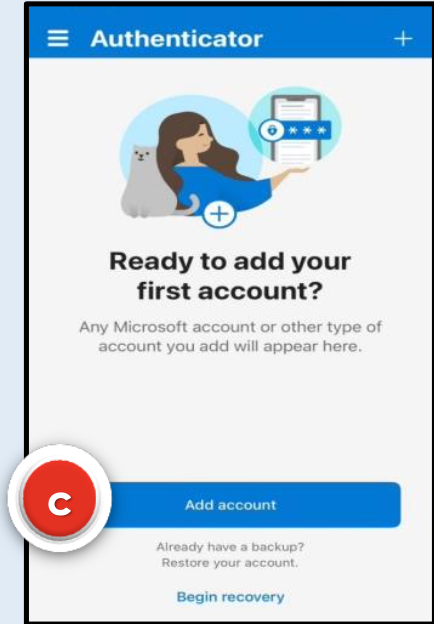
d. Pilih "Work or School Account", kemudian pilih "Scan QR code"
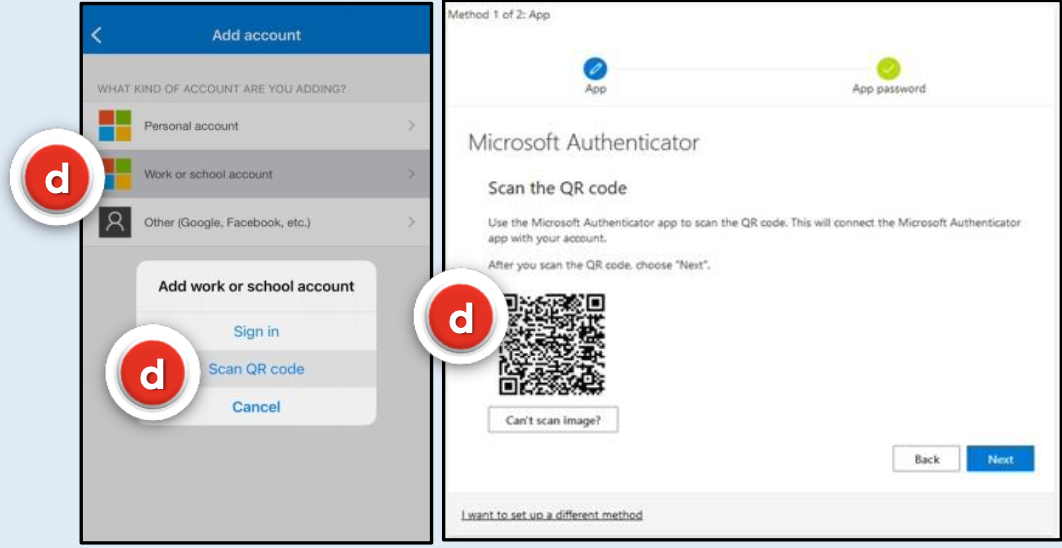
e. Klik akaun berdaftar yang dipaparkan.
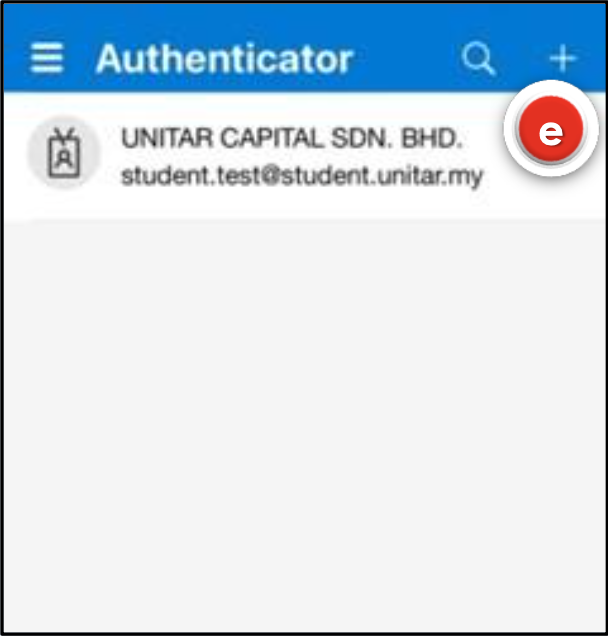
f. Masukkan nombor yang dipaparkan ke dalam pengesah.

- g. Jika persediaan berjaya, anda akan menerima pengesahan berikutan. Tekan "Next"
Notification Approved
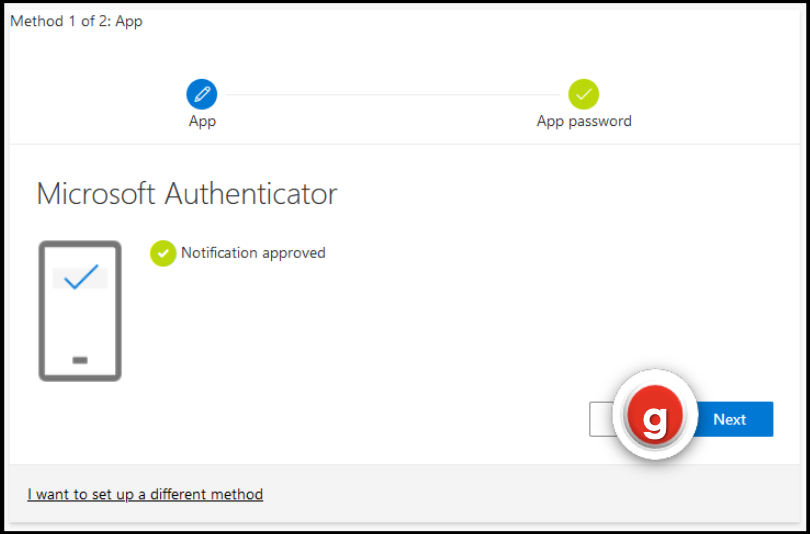
⚠️ Perhatian: Akaun mungkin mengambil masa 24 jam untuk dibuat diaktifkan.
Pilihan MFA Alternatif
Jika anda tidak dapat menyediakan Microsoft Authenticator, anda boleh menggunakan alternatif ini:
Pengesahan Telefon:
- Tekan "I want to set up a different method"
- Pilih "Phone" and tekan "Confirm"
- Masukkan nombor telefon bimbit anda
- Pilih "Receive a code" dan ikut arahan seterusnya.
Untuk Pengguna Huawei:
- Muat turun applikasi "Cooper Authy" melalui Huawei AppGallery
- Buka apl dan tekan + di penjuru kanan sebelah atas
- Imbas kod QR di Skrin Authentication.
- Masukkan kod 6 digit dan klik "Submit"
Bantuan & Sokongan
Jika anda mempunyai sebarang masalah atau pertanyaan, sila hubungi kami melalui:
Butiran hubungan WhatsApp tersedia dalam Emel "Welcome" yang dihantar ke emel peribadi anda.
admission@unitar.my
Untuk urusan segera atau jika anda tidak boleh mengakses One Stop Center, sila emel terus kepada kami.